Win10系統對於音頻設備的兼容性讓無數網友诟病,筆者也經歷過沒有聲音的問題,甚至於有時候耳機沒聲音,音響有聲音的問題,可能用戶嘗試了各種各樣的解決方法,但結果顯然不盡人意,慶幸的是微軟好像了解這方面問題,已經為我們准備呢一鍵解決方案。

這可能是系統設置出現問題,比如默認音頻設備設置不正確,音頻驅動安裝有問題,或者是默認聲音格式有問題等。對於普通用戶來說,可以嘗試一下微軟官方提供的幾個辦法,方便實用。
一鍵解決問題:“聲音問題疑難解答”
當然,你可以用視頻中的方式通過控制面板的位置啟動該功能,也可以在任務欄音量圖標點擊鼠標右鍵,然後選擇“聲音問題疑難解答”。打開後,該程序將自動查找當前系統聲音問題,並進行解決。這是最省心的方法。
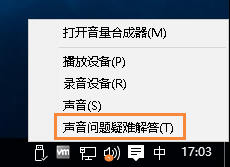
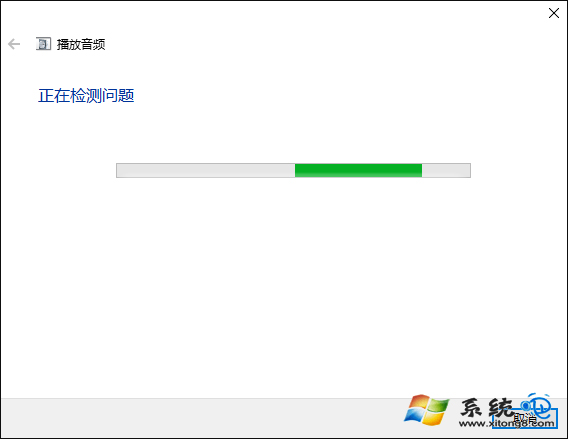
其他問題:
1、解決驅動程序問題
此時要用到設備管理器,你可以在Cortana搜索欄搜索“設備管理器”,然後選擇第一個結果進入;也可以在開始按鈕單擊右鍵,選擇這一項後進入。然後找到“聲音、視頻和游戲控制器”,點擊左側箭頭展開,選擇你的聲卡。此時你可以右鍵單擊該項目,選擇“更新驅動程序軟件”。一般來說,如果驅動程序安裝不正確,使用這種方法可以解決大部分問題。如果無法解決或者安裝失敗,也可以嘗試先卸載該設備,然後再“掃描檢測硬件改動”,重新安裝聲卡。
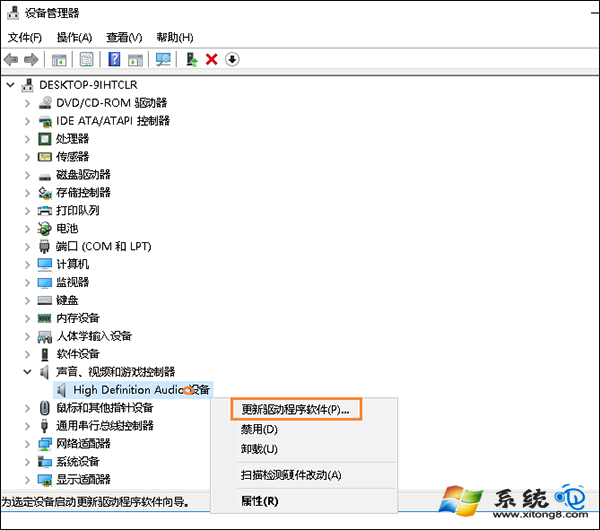
2、默認設備設置問題
有時候,Windows10沒有聲音可能是因為默認音頻設備設置有問題造成的,此時可以右鍵單擊任務欄聲音圖標,選擇“播放”來查看。如果發現播放設備並非音箱或者耳機等揚聲器,可以在你認為對的設備上點擊右鍵,然後選擇“設為默認設備”。
3、默認聲音格式問題
如果以上都沒問題,還可以嘗試改變一下默認聲音格式,有時候電腦不能發聲是因為聲音采樣頻率以及位深度不合適所致。你可以在聲音→播放中選擇你的默認音頻播放設備,點擊“屬性”,然後選擇“高級”選項卡,在“默認格式”中選擇合適的項目,選好後點擊旁邊的“測試”按鈕,如果能聽到聲音播放,說明選擇正確。
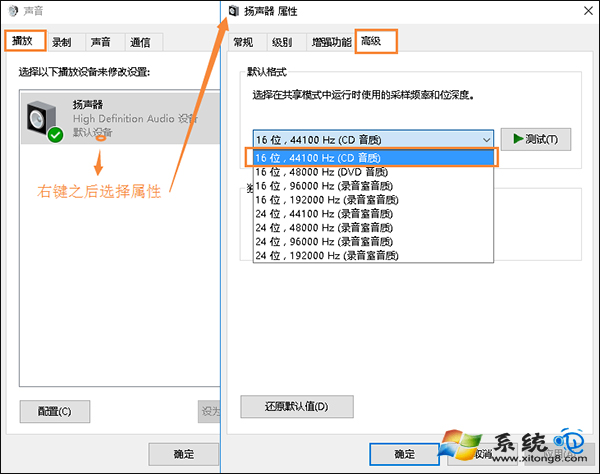
這些方法都比較簡單,但也比較實用。也許你在忙了半天找不到沒有聲音原因的時候,忽然發現原來問題其實比想象的要簡單。
通過聲音問題疑難解答進行處理聲音問題的效率比起那些繁瑣的設置步驟有過之無不及,百分之八十的音頻問題都可以通過聲音問題疑難解答進行解決。